エッジは、2 つの頂点を接続するラインで、ポリゴンの辺を形成します。エッジは、3 つ以上のポリゴンでは共有できません。また、2 つのポリゴンの法線は近接している必要があります。そうでない場合、頂点を共有する 2 つのエッジとなります。
編集可能ポリゴンの[エッジ](Edge)サブオブジェクト レベルでは、1 つまたは複数のエッジを選択し、標準の方法を使用して変換することができます。
インタフェース
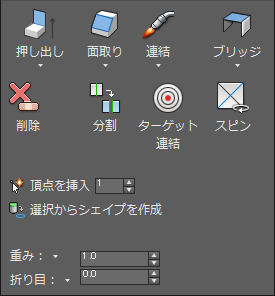
-
 押し出し
押し出し - ビューポート内での直接操作により手動でエッジを押し出します。このボタンをクリックして、任意のエッジを縦方向にドラッグしてインタラクティブに押し出します。
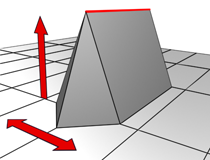
頂点またはエッジをビューポートでインタラクティブに押し出すときは、マウスを垂直方向に動かして押し出しの高さを設定し、マウスを水平方向に動かしてベース幅を設定します。
エッジを押し出すと、法線に沿って移動し、押し出しの側面を形成する新しいポリゴンが作成され、エッジがオブジェクトに接続されます。押し出しによって、3 つまたは 4 つの側面ができます。エッジが縁取り上にある場合は 3 つ、2 つのポリゴンで共有されている場合は 4 つです。押し出しの長さが増すにつれて、ベースのサイズも大きくなり、押し出したエッジの終点付近の頂点にまで達します。
エッジ押し出しの重要な部分は次のとおりです。
- マウス カーソルを選択したエッジの上に置くと、[押し出し](Extrude)カーソルに変わります。
- 垂直にドラッグして押し出しの範囲を指定してから、水平にドラッグしてベースのサイズを設定します。
- 複数のエッジを選択した状態では、いずれか 1 つをドラッグすると、選択したエッジすべてが等しく押し出されます。
- [押し出し](Extrude)ボタンがアクティブになっている間は、その他のエッジをドラッグして押し出すことができます。操作を終了するには、[押し出し](Extrude)をもう一度クリックするか、アクティブなビューポート内で右クリックします。
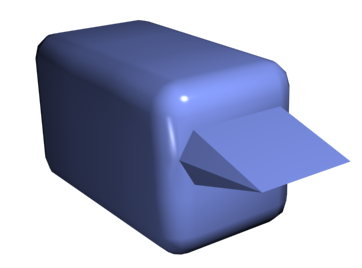
押し出したエッジを示した面取りボックス
注: [エッジを押し出し](Extrude Edges)ダイアログ ボックスを開くには、ドロップダウン メニューから[押し出し設定](Extrude Settings)を選択するか、[Shift]を押しながら[押し出し](Extrude)ボタンをクリックします。 - [押し出し設定](Extrude Settings)([押し出し](Extrude)ドロップダウン)
- [エッジを押し出し](Extrude Edges)キャディが開き、インタラクティブな操作で押し出しを実行できます。
手動押し出しの実行後にこのボタンをクリックすると、現在の選択についてそれと同じ押し出しがプレビューとして実行され、最後の手動押し出しの数値に設定された[押し出しの高さ](Extrusion Height)でキャディが開きます。
-
 面取り
面取り - エッジ面取りは、選択したエッジを「切断」し、面取りされた各エッジに複数の新しいエッジを作成します。 新しいエッジを接続する 1 つまたは複数のポリゴンも作成します。 これらの新しいエッジは、元のエッジから正確に<面取り量>の距離にあります。 ランダムに選択された近隣ポリゴンの 1 つのマテリアル ID、およびすべての近隣スムージング グループの交差であるスムージング グループを持った新しい面取りポリゴンが作成されます。
インタラクティブに面取りを使用するには、このボタンをクリックして、アクティブ オブジェクト内のエッジをドラッグします。 選択されたエッジをドラッグすると、選択されているすべてのエッジに等しく面取りが適用されます。 数値を指定してエッジを面取りするには、[面取り設定](Chamfer Settings)ボタンをクリックして[面取り量](Chamfer Amount)の数値を変更します。
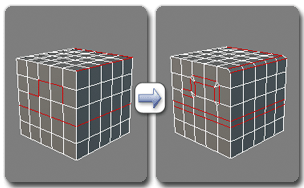
エッジの面取り
面取りされたエッジ間にオープン スペースを作成することもできます。詳細は、面取りを参照してください。
注: [面取りエッジ](Chamfer Edges)ダイアログ ボックスを開くには、ドロップダウン メニューから[面取り設定](Chamfer Settings)を選択するか、[Shift]を押しながら[面取り](Chamfer)ボタンをクリックします。 - [面取り設定](Chamfer Settings)([面取り](Chamfer)ドロップダウン)
- [面取り](Chamfer)キャディを開きます。このダイアログ ボックスでは、インタラクティブな操作と[開く](Open)オプションの切り替えによって、エッジを面取りすることができます。
1 つまたは複数のエッジを選択してこのボタンをクリックすると、[面取り量](Chamfer Amount)に最後の面取りの量が設定されたキャディが開き、設定で指定された面取りが、現在の選択内容にプレビューとして実行されます。
-
 連結
連結 - [連結](Weld)キャディで指定したしきい値範囲内にある選択したエッジを結合します。
ポリゴンが 1 つアタッチされたエッジ(つまり、縁取りにあるエッジ)だけを連結できます。また、結果として無効なジオメトリになるような連結操作は実行できません(3 つ以上のポリゴンに共有されるエッジなど)。たとえば、1 つの側面が除去されたボックスの縁取り上の反対側にあるエッジは連結できません。
注: [連結](Weld)ダイアログ ボックスを開くには、ドロップダウン メニューから[連結設定](Weld Settings)を選択するか、[Shift]を押しながら[連結](Weld)ボタンをクリックします。 - [連結設定](Weld Settings)([連結](Weld)ドロップダウン)
- [エッジを連結](Weld Edges)キャディを開き、[連結しきい値](weld threshold)を指定します。
-
 ブリッジ
ブリッジ - ポリゴンの「ブリッジ」によって、1 つのオブジェクト上の縁取りエッジを結合します。[ブリッジ](Bridge)で結合されるのは、縁取りエッジ(一方の側にだけポリゴンを持つエッジ)だけです。このツールは、エッジ ループやプロファイルの作成時に特に便利です。
直接操作で[ブリッジ](Bridge)モードを使用する(つまり、[ブリッジ エッジ](Bridge Edges)キャディを開かない)には 2 つの方法があります。
- オブジェクト上で 2 つ以上の縁取りエッジを選択し、[ブリッジ](Bridge)をクリックします。これによって、現在の[ブリッジ](Bridge)設定を使用して、選択された縁取りのペア間にブリッジがすばやく作成され、[ブリッジ](Bridge)ボタンが非アクティブになります。
- 適切な選択が行われていない(2 つ以上の縁取りエッジが選択されていない)場合、[ブリッジ](Bridge)をクリックすると、このボタンがアクティブ化され[ブリッジ](Bridge)モードの表示になります。最初に縁取りのエッジをクリックして、マウスを移動させます。ラバーバンド ラインによってマウス カーソルとクリックしたエッジが結ばれます。別の縁取り上で 2 つ目のエッジをクリックして、2 つをブリッジします。これによって、現在のブリッジ設定を使用してブリッジがすばやく作成されます。[ブリッジ](Bridge)ボタンはアクティブなままで、さらにエッジを接続できます。[ブリッジ](Bridge)モードを終了するには、アクティブなビューポートを右クリックするか、[ブリッジ](Bridge)ボタンをクリックします。
[ブリッジ](Bridge)の結果の新しいポリゴンは自動的に選択されます。これを表示するには、[ポリゴン](Polygon)サブオブジェクト レベルにアクセスします。
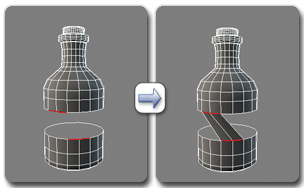
[エッジ](Edge)レベルでの[ブリッジ](Bridge)の使用
注: ブリッジでは、エッジが直線で接続されます。コンタに沿ったブリッジ接続を作成するには、ブリッジの作成後に該当するモデリング ツールを適用します。たとえば、2 つの縁取りをブリッジしてから、[ベンド](Bend)を使用します。注: [ブリッジ エッジ](Bridge Edges)ダイアログ ボックスを開くには、ドロップダウン メニューから[ブリッジ設定](Bridge Settings)を選択するか、[Shift]を押しながら[ブリッジ](Bridge)ボタンをクリックします。 - [ブリッジ設定](Bridge Settings)([ブリッジ](Bridge)ドロップダウン)
- [ブリッジ エッジ](Bridge Edges)キャディが開き、インタラクティブな操作でエッジのペア間にポリゴンを追加できます。
-
 削除
削除 - 選択したエッジを削除し、そのエッジを使用するポリゴンを結合します。キーボード ショートカットは、[Backspace]です。
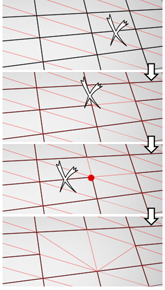
エッジを除去することは、そのエッジを見えなくすることに似ています。メッシュが影響を受けるのは、1 つの頂点に依存するエッジがすべて、または 1 本を除いてすべて除去されたときです。その時点で、その頂点そのものも削除され、サーフェスが再三角形化されます。
エッジを除去するときに関連付けられている頂点を削除するには、[除去](Remove)操作を実行している間[Ctrl]を押したままにします。 この「クリーン削除」を実行した場合、平面ポリゴンだけが残されます。
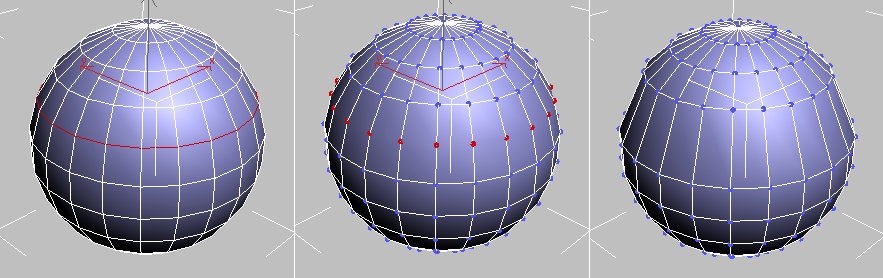
左: 元のエッジの選択
中央: 標準の削除操作では余分な頂点が残ってしまう
右: クリーン除去([Ctrl]+削除操作)では余分な頂点がすべて削除される
同一ポリゴンの 2 辺の両方にまたがるエッジは通常削除できません。
警告: [除去](Remove)を使用すると、メッシュ シェイプが変更され非平面ポリゴンとなります。 -
 分割
分割 - 選択したエッジに沿ってメッシュを分割します。
これをメッシュの中間の 1 つのエッジに適用しても分割されません。このオプションを実行するには、該当するエッジの終点の頂点が分離可能でなければなりません。たとえば、境界線の頂点は 2 つに分割できるので、既存の境界線と交差する 1 つのエッジでは実行可能です。更に、共有頂点は分割できるので、2 つの隣接するエッジはグリッドまたは球の中間で分割できます。
-
 ターゲット連結
ターゲット連結 - 選択したエッジをターゲット エッジに連結します。マウス カーソルをエッジの上に置くと、「+」カーソルに変化します。マウスをクリックしたまま移動すると、頂点から矢印カーソルが先端に付いた破線が引かれます。カーソルを別のエッジに置き、「+」カーソルが再び表示されたらマウスをクリックします。1 番目のエッジは、2 番目のエッジに移動し、2 つが連結されます。
ポリゴンが 1 つアタッチされたエッジ(つまり、縁取りにあるエッジ)だけを連結できます。また、結果として無効なジオメトリになるような連結操作は実行できません(3 つ以上のポリゴンに共有されるエッジなど)。たとえば、1 つの側面が除去されたボックスの縁取り上の反対側にあるエッジは連結できません。
-
 スピン
スピン -
方向を変更することによって、選択したポリゴンの単一のエッジまたは複数のエッジを回転させます。
1 つ以上のエッジを選択し、[スピン](Spin)を適用してエッジがメッシュをサブディバイドする方法を変更します。通常、エッジは時計回りに回転しますが、[Shift]を押しながら選択すると、エッジは反時計回りに回転します。
-
 頂点を挿入
頂点を挿入 -
選択したエッジに頂点を挿入します。
エッジを選択し、1 つのエッジに挿入する頂点の数を設定して[頂点を挿入](Insert Vertices)をクリックします。頂点は、選択した各エッジに沿って均等な間隔で挿入されます。また、[頂点](Vertex)サブオブジェクト レベルが自動的にアクティブになり、挿入した頂点が選択されます。
-
 選択からシェイプを作成
選択からシェイプを作成 - 1 つまたは複数のエッジを選択してから、このボタンをクリックすると、選択したエッジからスプライン シェイプが作成されます。新しいシェイプの基点は、ポリゴン オブジェクトの中心に配置されます。プロセスはポリゴン オブジェクトのタイプによってわずかに異なります。
- 編集可能ポリゴン オブジェクトでは、[シェイプを作成](Create Shape)ダイアログ ボックスが表示され、シェイプに名前をつけてシェイプ タイプを[スムーズ](Smooth)または[線形](Linear)に設定することができます。
- [ポリゴンを編集](Edit Poly)オブジェクトでは、現在の[シェイプを作成](Create Shape)の設定(名前とシェイプ タイプ)を使用してシェイプがすぐに作成されます。
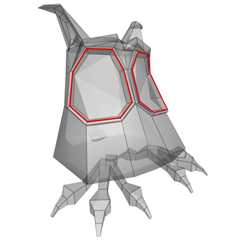
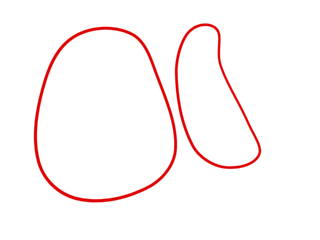
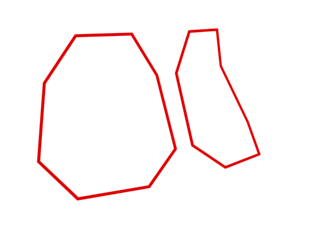
エッジ選択(上)、スムーズ シェイプ(中央)、線形シェイプ(下)
- 重み
- 選択したエッジの重みを設定します。NURMS サブディビジョン オプションと[メッシュ スムーズ](MeshSmooth)モディファイヤで使用されます。
エッジの重みを増やすと、スムージングの効果が減ります。
注: [マニピュレータ](Select And Manipulate)ツールが[エッジ](Edge)サブオブジェクト レベルでアクティブな場合、エッジの重みのコントロールが表示された状態のキャディがビューポートに表示されます( )。
)。 キャディの説明は「キャディ インタフェース」を参照してください。
- [エッジ重みをキャディ マニピュレータに追加](Add Edge Weight to Caddy Manipulator)([重み](Weight)ドロップダウン)
-
[マニピュレータ](Select And Manipulate)がアクティブな場合に、キャディ インタフェースの[重み](Weight)コントロールの使用可/使用不可を切り替えます。
- 折り目
- 選択した 1 つまたは複数のエッジ上の折り目の範囲を指定します。OpenSubdiv モディファイヤと CreaseSet モディファイヤ、NURMS サブディビジョン オプション、および[メッシュ スムーズ](MeshSmooth)モディファイヤで使用されます。
小さい値を設定すると、エッジが比較的滑らかになります。大きい値を設定すると、折り目が徐々に見えるようになります。最大値 1.0 では、エッジははっきりした折り目になります。
注: [マニピュレータ](Select And Manipulate)ツールが[エッジ](Edge)サブオブジェクト レベルでアクティブな場合、エッジの折り目のコントロールが表示された状態のキャディがビューポートに表示されます( )。
)。 キャディの説明は「キャディ インタフェース」を参照してください。
- [エッジ折り目をキャディ マニピュレータに追加](Add Edge Crease to Caddy Manipulator)([折り目](Crease)ドロップダウン)
-
[マニピュレータ](Select And Manipulate)がアクティブな場合に、キャディ インタフェースの[折り目](Crease)コントロールの使用可/使用不可を切り替えます。